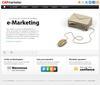En utilisant la recherche avancée disponible depuis le site google, vous pourrez exécuter la plupart des recherches que nous allons voir. Que ce soit au travail ou pour les loisirs, si vous voulez être un « power user » de google ou tout simplement pour vous faire gagner du temps voici quelques astuces pour trouver tout ce que vous voulez avec ce moteur de recherche. Vous allez voir comment bien utiliser les opérateurs ainsi que la façon d’écrire le plus précisément ce que vous vous souhaitez voir apparaître dans les résultats de votre recherche.

Techniques de recherche sur Google
Piqûre de rappel
Pour commencer voyons quelques exemples pour rappeler les bases:
Google n’est sensible ni à la casse ni aux accents ou autres signes diacritiques (par exemple « français », francais », « FRANÇAIS » et « FRANCAIS » sont équivalents).
1. Rechercher un ou plusieurs mots
Google renvoie toujours la liste des pages qui contienne les mots saisis. Par exemple en tapant [ cuisine vin accord magret ] Google retourne les pages contenant tous les mots spécifiés. Si vous voulez étendre les résultats au pages qui ne contiennent pas tous les mots utilisé l’opérateur « OR » (se note aussi « | » AltGr + 6). Par exemple [ cuisine vin accord magret ] retourne les pages contenant au moins un des mots spécifiés.
2. Rechercher plus précisément
Il est conseillé, pour limiter le nombre de résultat, de mettre entre guillemets les termes faisant partie d’une expression : en tapant [ "accord mets et vins" ] on obtiens la liste de tous les sites contenant cette expression exacte (les mots dans ce même ordre).
3. Exclure des mots des résultats
Pour filtrer encore plus les résultats on peut enlever des mots : Par exemple en tapant [ cuisine vin tendance -livres ] Google enlève tous les bouquins conseillés par Amazon à l’aide de l’opérateur « - »
4. Rechercher grâce au caractère *
L’utilisation de l’astérisque peut être très utile comme par exemple pour les paroles d’une chanson ou d’un titre [ Toi qui préfères * terre ]
5. Rechercher une définition
L’utilisation de l’opérateur define permet de chercher rapidement une définition [ define:femme ]
6. Rechercher des similarités avec le caractère ~
L’utilisation du tilde ~ permet de chercher en élargissant avec des mots se rapprochant. Par exemple [ cuisine ~chic ] permet de chercher pour cuisine fashion, cuisine tendance ainsi que cuisine chic
7. Calculer des expressions mathématiques
Il est possible de saisir uneexpression mathématique dans la fenêtre de recherche Google. Par exemple [ 5*18+2 ] donnera 92 ou bien [ ((2*3)+5)^2 ] retournera 121.
Rentrons un peu plus dans le vif du sujet
Voici d’autres utilisations des opérateurs
8. Utiliser des ensembles
Un peu moins connu que les autres opérateurs, l’utilisation des « .. » pour définir un ensemble. Cela peut être utile dans une recherche de date, de distance… Par exemple [ "Festival de Cannes"+2002..2006 ] retournera des documents dans l’intervalle de 2002 à 2006.
9. Utiliser Google comme convertisseur
Encore moins connu que les autres opérateurs, on peut effectivement utiliser Google comme Convertisseur unniversel. Par exemple [ 1299 metres en yards ] retournera 1420 yards ou bien [ 99 euros en dollars ] donnera 131,9274 dollars américain
L’utilisation du caractère (:) après l’opérateur est obligatoire. Le premier terme recherché doit suivre directement l’opérateur (sans espace).
10. Chercher des vidéos
Google peut chercher toute sorte de contenu, premièrement les films. Par exemple en tapant [ movie:pirates ], nous obtenons la liste de tous les films avec « pirates » dan le titre.
11. Chercher de la musique
Google peut également retrouver des documents relatifs à la musique, le fait de taper [ music:buckley ] liste tous les liens de musique relatifs à Buckley (Tim ou Jeff).
12. Encore plus de contenus
On peut également chercher du contenu en fonction de son type (addobe PDF, excel XLS, powerpoint PPT…). Par exemple en tapant [ web 2.0 filetype:pdf ] pour rechercher uniquement des fichiers du type PDF traitant du web 2.0.
13. Rechercher sur un site ou un domaine
Pour restreindre les recherche sur un site [ communiqué site:capgestion.com ] (cherche communiqué sur ce site)
Pour rechercher que sur les sites ayant un domaine .org [ benevole site:.org ]
14. D’autres fonctionnalités pour les sites
- Pour trouver des pages ou des sites en relation avec une URL [ related:www.facebook.com ]
- Pour afficher les pages liées à la page d’accueil de facebook [ link:www.facebook.com ]
- Pour afficher le pages en cache (page sauvegardée par Google) : [ cached:www.capgestion.com ]
15. Chercher directement dans l’URL
Vous pouvez à l’aide de l’opérateur inurl rechercher un terme présent dans l’url. Par exemple [ inurl:capgestion ] retourne toutes les URL avec le mot capgestion à l’intérieur.
16. Emplacement de la recherche
Par défaut Google recherche les termes dans tout le contenu d’une page ou d’un document. Si l’on souhaite affiner sa recherche on peut lui préciser de chercher seulement dans des endroits définis : Titre, corps de texte (ou body) ou liens avec respectivement intitle, intext et inanchor. Si vous cherchez plusieurs termes ajoutez « all » devant l’opérateur. Par exemple :
- [ "allintitle:web2.0 services ] retournera des documents qui contiennent dans le titre web2.0 et services.
- [ "allintext:web2.0 services ] avec dans le texte les termes web2.0 et service.
- [ "inanchor:web2.0 ] avec des liens qui sont composés juste de web2.0.
La pratique
Après avoir vu une bonne partie des opérateurs sachez que vous pouvez les combiner pour faire des recherches approfondies. De plus vous avez toujours la possibilité de chercher via les moteurs annexes de Google (Blog, video, images…) qui vous permettent de réaliser des recherches verticales ou transversales
17. Insérer plusieurs opérateurs
Voici 2 exemples :
- [ cuisine -livre -recette site:blogspot.com filetype:pdf ] pour chercher uniquement des fichiers PDF sur le domaine blogspot.com qui traite de cuisine mais en excluant livre et recette.
- [ allintitle:"commerce équitable" OR "fair trade" ] pour chercher des documents en français ou en anglais sur le commerce équitable.
18. Recherches Verticales
Et voyez encore d’autres services spécialisés Google, parmi lesquels :
- Recherche dans blogs (pas seulement ceux de Google/Blogger)
- Recherche et achat de vidéos
- Petites annonces : Google Base
- Géolocalisation : Google Maps
- Musique : MusicSearch
- Ouvrages : Google Print/Books
- Publications académique et scientifique : Google Scholar
- Recherche sur sites universités
- Recherche de produits : Froogle, Catalogs
- Recherche orientée : Linux, Macintosh, Microsoft
- Projets de développement de logiciels libres : Google Code
- Service de traductions
- Lecteur de feeds RSS Google Reader
- Statistiques sur recherches Google : Google Trends
- Autres outils Google en développement : Google Labs
19. Transformer Google en jukebox
Enfin si vous avez bien compris les différents opérateurs et la façon d’écrire les recherches, voici un excellent moyen de le mettre en pratique. En effet Google peut se transformer en véritable dénicheur de musique. Lisez cet article pour comprendre comment trouver un fichier mp3 à l’aide d’une recherche.
20. La recherche ultime
Enfin si vous le désirez Google peut une fois de plus répondre à la La Grande Question sur la Vie, l’Univers et le Reste (en anglais).
Pour aller encore plus loin
Pour terminer, après ces quelques conseils pour mieux chercher, si vous ne vous en souvenez pas vous pouvez toujours vous retourner vers la recherche avancée disponible sur Google. De plus pour ceux qui veulent imprimer un récapitulatif, je vous conseille le Google Cheat Sheet de Eazy Rhymez qui répertorie les services Google ainsi que les différentes recherches possibles. Maintenant amusez-vous bien avec Google, il deviendra rapidement votre ami!